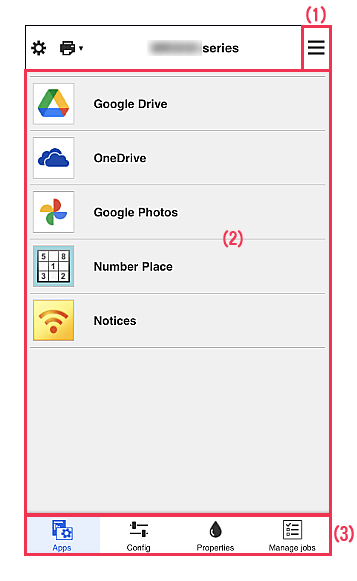雲端整合服務說明螢幕
(1)右操作功能表
顯示的資訊取決於目前在功能表區域中選擇的功能表。
 符號表示有新的未讀通知。
符號表示有新的未讀通知。
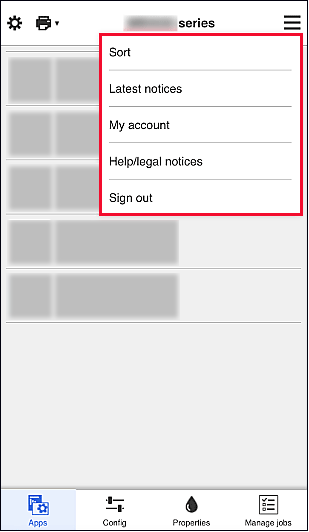
-
排序(Sort)
此項顯示對已註冊應用程式進行排序的螢幕。
按上下按鈕可變更應用程式的顯示順序。 完成排序後,選擇完成(Done)。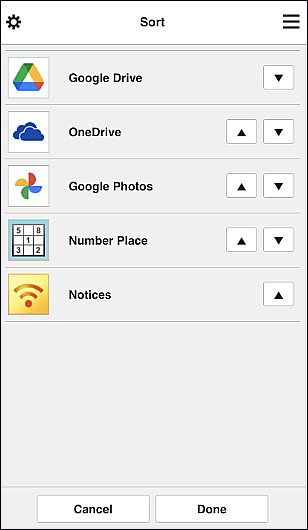
 注釋
注釋- 顯示圖示的描述
 :由於尚未發布或不支援您所在地區、所用型號或語言,因此無法使用。
:由於尚未發布或不支援您所在地區、所用型號或語言,因此無法使用。
 :這是已在其上設定排程的應用程式。
:這是已在其上設定排程的應用程式。
- 顯示圖示的描述
-
最新通知(Latest notices)
此項顯示最新通知。
 符號表示有新的未讀通知。
符號表示有新的未讀通知。 -
我的帳戶(My account)
顯示使用者資訊。
從我的帳戶(My account)螢幕,可以變更帳戶設定。
從我的帳戶(My account)螢幕,您可以顯示允許的服務(Permitted services)螢幕並清除任何連結服務設定。 -
輔助說明/法律注意事項(Help/legal notices)
顯示Canon Cloud Printing Center螢幕的描述和各種提醒。
-
與 Canon ID 搭配使用(Use with Canon ID)
使用您的Canon ID登入,可以使用印表機使用者和應用程式的管理功能。
(2)顯示區域
顯示會根據選擇的功能表變更。
(3)功能表區域
顯示以下4個功能表按鈕:
-
應用程式(Apps)
此項在顯示區域中顯示已註冊應用程式的清單。
-
詳細設定(Config)
此項在顯示區域中顯示註冊應用程式螢幕。
顯示可以在已註冊(Registered)和搜尋應用程式(Search apps)之間切換。已註冊(Registered)螢幕列出已註冊的應用程式。
可以檢查這些應用程式的資訊或將其取消註冊。- 如果已設定按使用者管理可用應用程式(Manage app availability by user),甚至標準使用者(Standard user)也可註冊和刪除應用程式。
- 選擇
 時,顯示應用程式的詳細資訊。
時,顯示應用程式的詳細資訊。 - 選擇開(ON)/關(OFF),可註冊或取消註冊應用程式。
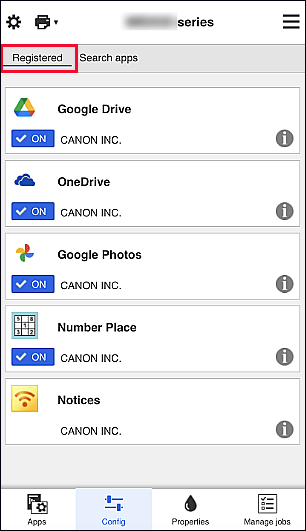
 注釋
注釋在搜尋應用程式(Search apps)螢幕中,按類別顯示可使用Canon Cloud Printing Center註冊的應用程式。
- 顯示圖示的描述
 :由於尚未發布或不支援您所在地區、所用型號或語言,因此無法使用。
:由於尚未發布或不支援您所在地區、所用型號或語言,因此無法使用。
 :這是已在其上設定排程的應用程式。
:這是已在其上設定排程的應用程式。
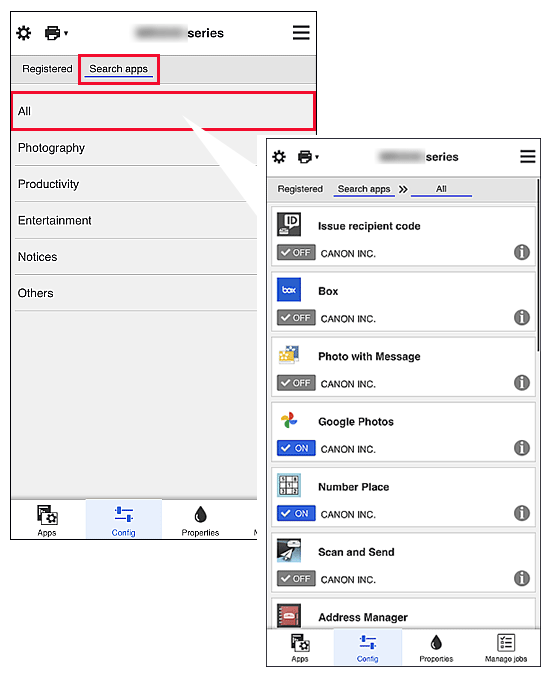
 注釋
注釋 -
內容(Properties)
該螢幕顯示目前選定印表機的狀態。
可以檢查剩餘墨水量或關於所發生錯誤的詳細資訊。 還可以存取墨水購買網站和線上手冊。 重要事項
重要事項- 根據印表機狀態,顯示的內容可能與顯示時的實際狀態不同。
-
管理作業(Manage jobs)
該螢幕顯示列印或掃描狀態和歷史記錄。
可以透過查看狀態清單(Status list)檢查列印或掃描狀態,以及透過查看歷史記錄(History)檢查列印或掃描歷史記錄。 還可以取消列印或掃描作業和刪除歷史記錄資訊。
要取消或刪除作業,請將其選中,然後選擇取消(Cancel)或刪除(Delete)。